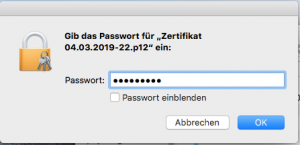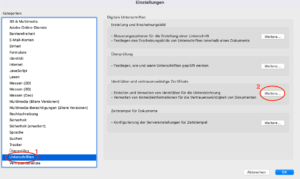Kategorien: FAUmac, macOS Schlagwörter: Adobe, macOS, Signatur, Zertifikate
Digitale Unterschrift in Adobe
Zertifikat beantragen und verwalten
FAU angehörige können sich Zertifikate für E-Mail Signatur und Verschlüsselung beantragen. Die Anleitung dazu finden Sie unter https://www.anleitungen.rrze.fau.de/internet-zugang/nutzerzertifikate-tcs-2022/
Bitte beachten Sie den Hinweis zu PDF Signaturen am Ende der Anleitung.
Als erstes muss die .p12 -Datei im Schlüsselbund eingebunden werden, mache dafür entweder einen Doppelklick auf die .p12 -Datei oder Rechtsklick -> Öffnen mit -> Schlüsselbundverwaltung
Falls ein Passwort vorhanden ist muss dieses auch noch eingegeben werden.
Zertifikat in Adobe einbinden
Starten sie ihr Adobe und gehen Sie anschließend in ihre Einstellungen. Von dort aus gelangen Sie zu dem Punkt Unterschriften, indem sie Unter Identität und vertrauenswürdige Zertifikate gehen können.
Nun machen sie wie folgt weiter:
- Gehen Sie zu dem Punkt Vertrauenswürdige Zertifikate und wählen Sie ihr Zertifikat aus und drücken oben darüber auf „Importieren“.
- Wählen sie nun das Zertifikat aus und bestätigen Sie den Button Einstellungen für Vertrauenswürdigkeit bearbeiten. Anschließend haken Sie die Option Dieses Zertifikat als vertrauenswürdigen Stamm verwenden und Zertifizierte Dokumente an.